Pravilno delo s 7-ZIP programom

- 4373
- 1376
- Pablo Johnson
Arhivi so programi za zmanjšanje velikosti datoteke. V bistvu se arhivi uporabljajo za pošiljanje datotek z e -mail, ker lahko z njihovo pomočjo zmanjšate promet in združite več datotek v en arhiv. Poleg tega sodobni programi ponujajo številne druge priročne funkcije, na primer namestitev gesla na arhiv, delitev ene datoteke na več delov in tako naprej. V tem članku bomo skupaj z vami poskušali ugotoviti, kako uporabiti 7 -zip - eden najbolj priljubljenih programov za arhiviranje podatkov v omrežju.

7-ZIP Kaj je ta program
Izpostavljamo glavne prednosti uporabe 7-ZIP:
- Archiver je na splošno dostop, njegova uporaba je popolnoma brezplačna;
- Za prenos programa registracija ni potrebna;
- Pri uporabi programa ni potrebna aktivacija: brez poskusnih preskusnih obdobij - takoj ga prenesete in uporabite;
- 7-ZIP učinkoviteje zmanjšuje datoteke zaradi lastne metode stiskanja;
- Čas, porabljen za stiskanje ali razpakiranje datotek prek 7-ZIP, je manjši kot pri podobnih programih;
- Deluje z veliko različnimi oblikami;
- Obstaja funkcija namestitve gesla;
- Lahko se uporablja kot "dirigent";
- Lahko predpišete ukaze;
- Nameščen je na skoraj celotni dobro znani operativni funkcionalnosti, vključno z Windows in Linuxom;
- Deluje na zastarelih računalnikih;
- Odgovore na vprašanja, ki nastanejo pri uporabi programa, najdete na uradnem forumu;
- Preprost razumljiv vmesnik, primeren za vsakega uporabnika;
- 7-ZIP je bil izpuščen v 74 jezikih sveta;
Kako namestiti 7-ZIP v Windows 7 ali drugi OS
Če želite nastaviti Archiver, najprej najdemo povezavo, da ga prenesemo na urad. Velikost takšne datoteke je znotraj 1,5 MB.
Z namestitvijo običajno ni težav, saj je smešno preprosto: izberite pot, kam namestiti program in kliknite "Namestitev". Glede na standard za shranjevanje sistemskih programov, mapo "programske datoteke", ki se nahaja na disku z.
Ko bo namestitev končana, se bo zdaj odprt kateri koli arhiv za program 7-ZIP. Program lahko odprete prek menija "Start" ali tako, da v mapo s programom odprete ustrezno datoteko z razširitvijo ".Ehe ".
Kako uporabiti 7-ZIP v sistemu Windows 10 in drugih OS
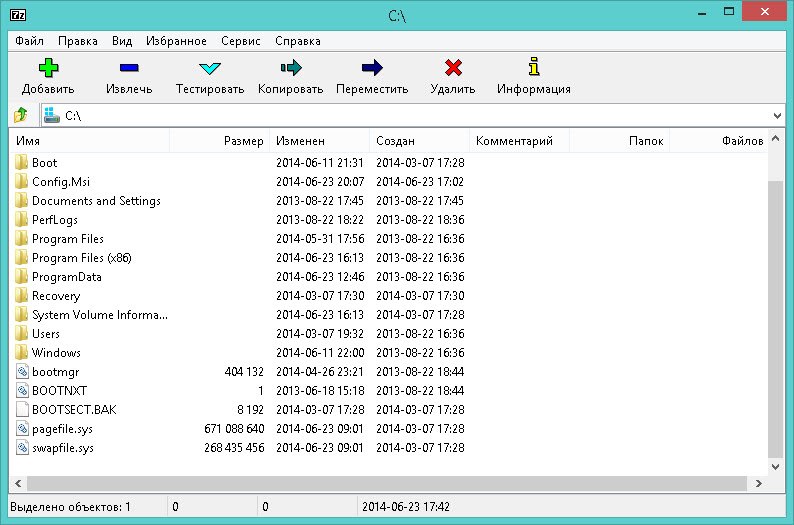
Odpiranje nameščenega Archiverja vidite okno z več delovnimi področji:
- Arhivske nastavitve;
- Vodnik;
- Možnosti za delo z datotekami.
Ni veliko funkcij za nastavitev programa, vendar so dovolj za udobno uporabo navadnega uporabnika. Zanimiva značilnost Archiverja je možnost "Testiranje zmogljivosti", zaradi katere je mogoče določiti stopnjo delovne zmogljivosti Archiverja.
Arhivi, nameščeni na avtomobilih s procesorjem več kot 2 GHz, v eni sekundi stisnite en megabajt in v eni sekundi razpakirajte do dvajset megabajtov.
Datoteko je povsem preprosto - sledite intuiciji in zdravju. Omeniti velja, da datoteko čim bolj stisnite, če določite metodo arhiva LZMA. Po želji lahko geslo vstavite v arhiv ali naredite samo-preslikavo exe-shnik.
Zelo uporabna lastnost programa je možnost razgradnje datoteke na več delov. To pomaga pri obdelavi velikih videoposnetkov. Na primer, če ste film prenesli v kakovosti širokega zaslona, potem najverjetneje velikost filma ne bo omogočila, da ga v celoti posname na DVD. Če želite to narediti, morate film razdeliti na več delov z uporabo našega arhiverja in na disk pisati ločeno. Hkrati je pomembno navesti stopnjo stiskanja "ultra" in izbrati velikost delov, za katere film razdelimo kot "DVD".
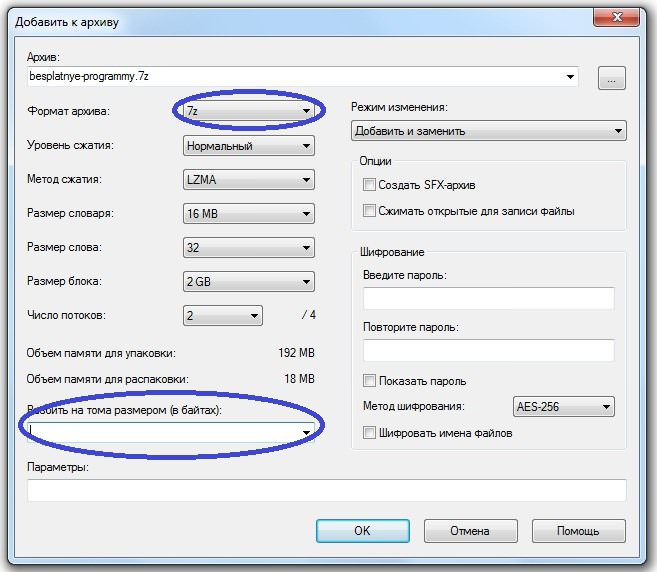
Če želite preveriti pravilnost stiskanja ali razčlenitve datotek, lahko uporabite funkcijo preverjanja celovitosti. Če želite to narediti, izberite datoteko, ki zahteva preverjanje, v meniju poiščite "testno" točko in kliknite. Rezultat revizije bo okno z najdenimi ali manjkajočimi napakami.
Za izkušene uporabnike je funkcija, ki vam omogoča določitev krmilnega zneska (CRC in SHA -256), še en način za preverjanje tega je še en način za preverjanje pravilnosti podatkov, pridobljenih s pomočjo arhiverja podatkov.
Ko ste kupili licenčni disk z operacijskim sistemom ali programsko opremo, lahko opazite registrirano kodo, sestavljeno iz arabskih številk in latinskih črk - to je krmilni znesek, ki potrjuje pristnost vira.
Preprosto povedano, krmilni znesek je jamstvo za kakovost izdelka. Najdena koda vam bo povedala, da datoteka ni bila podvržena hekerskim napadom in ne vsebuje zlonamernih virusov. Takšno kodo lahko predpišete za svojo datoteko, če jo pritisnete s desno miško in izberete "Control Sum". V oknu za vaš vir se bo prikazala koda.
Kako odstraniti 7-ZIP?
Odstranjevanje arhive je enak preprost postopek kot njegova namestitev. Vse naredimo na enak način kot pri katerem koli drugem programu: Izberite Nadzorna plošča "Start" ", poiščite" Namestitev in odstranjevanje programov ".
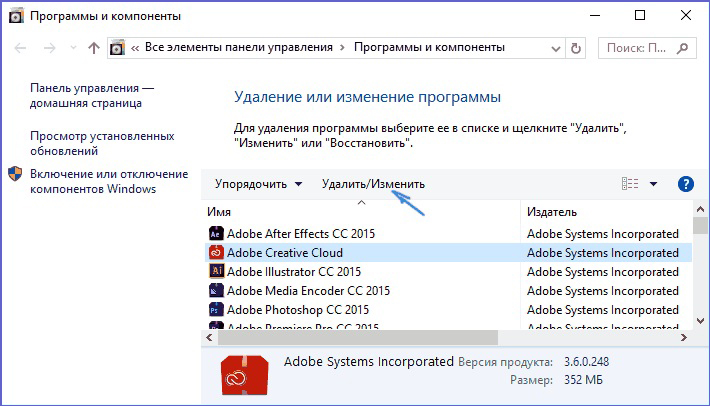
Iščemo Archiverja 7-ZIP in kliknite "Izbriši". Arhiver bo začel samodejno odstraniti iz računalnika.
Rezultati
Spustimo logično črto pod vsem zgoraj navedenim. 7 -zip je eden najbolj priljubljenih arhivov, ki je hkrati enostaven za uporabo in učinkovit. Poleg tega ima številne prednosti pred podobnimi programi, na primer se širi brezplačno in ne zahteva aktivacije. Sledite navodilom, predstavljenim v članku, in lahko preprosto dobite arhive, razčlenite datoteke na več delov, nanje vstavite gesla. Srečno pri obvladovanju arhiva!

